Consultel - Documentación
Librería de archivos
- Introducción
- Subir archivo en la librería
- Espacio de la librería de archivos
- Usar la librería de archivos en tus envíos SMS
- Usar la librería de archivos en tus envíos de email
- Estadísticas
Introducción
Gracias a la 'Librería de Archivos', puedes adjuntar archivos a tus envíos SMS. Cuando subas un nuevo archivo a la librería, se guardará en nuestros servidores y será accesible a través de una URL acortada que será adjuntada al mensaje. Cada vez que un usuario visite el archivo, creará una estadística de visita al archivo que podrás consultar desde el listado de archivos.
Si por el contrario quieres adjuntar un archivo que ya está en tus servidores o en Internet, obtén el enlace del archivo y acórtalo para añadirlo de forma óptima al mensaje a enviar.
En ningún caso el archivo es enviado con el mensaje, si no que se adjunta una URL acortada para acceder al archivo.
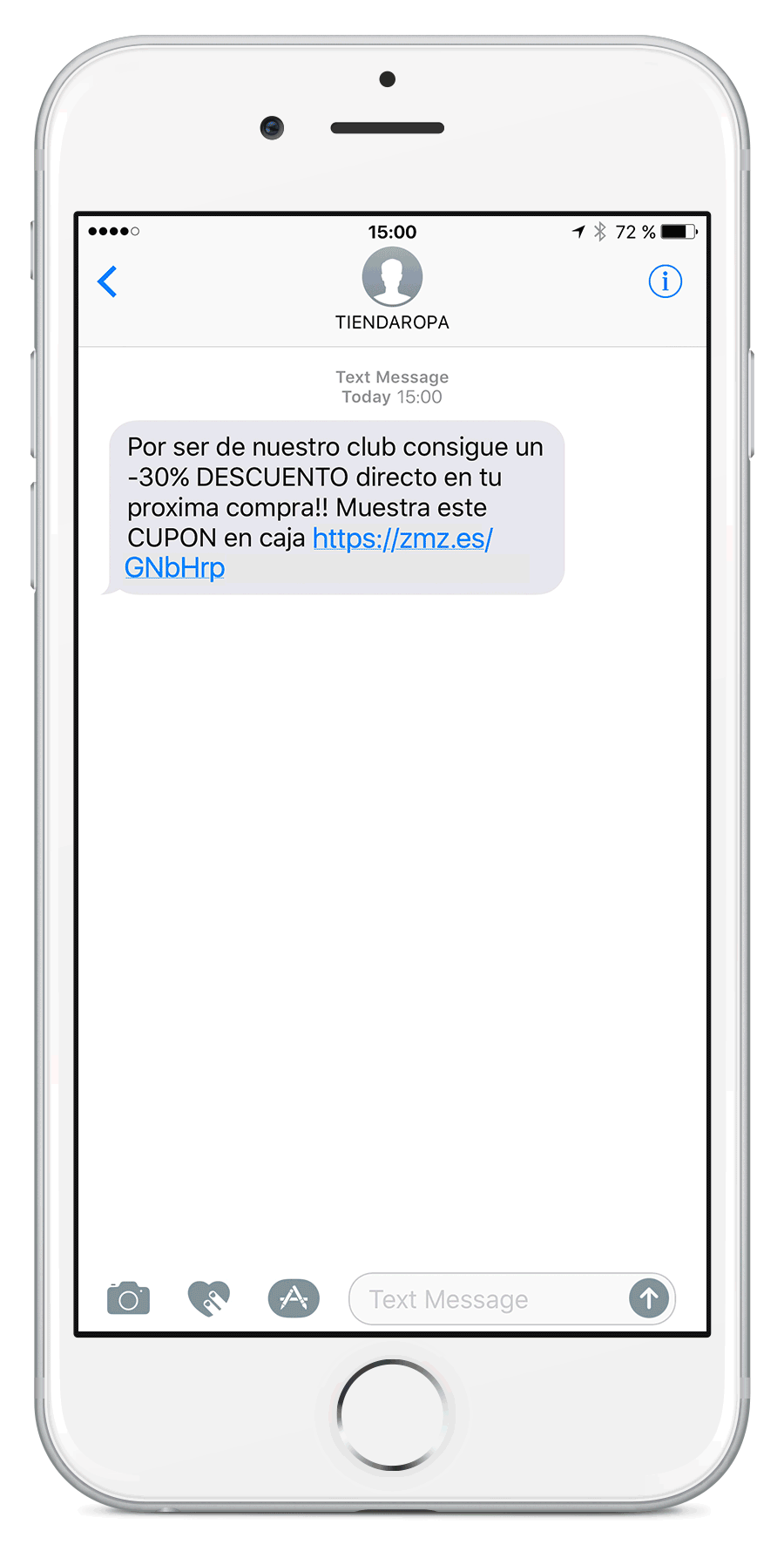
Subir archivo en la librería
Para subir un archivo a la librería, dirígete a Subir archivo a la librería de archivos.
Escoge un nombre para el archivo y añade el archivo . Los tipos de archivo permitidos son: PNG, GIF, JPG, DOC, DOCX, PDF y un peso máximo de 2MB.
Una vez subido el archivo, te aparecerá en el listado de archivos de la librería. Podrás consultar el enlace acortado generada para el archivo y ver las estadísticas de visitas para el archivo.
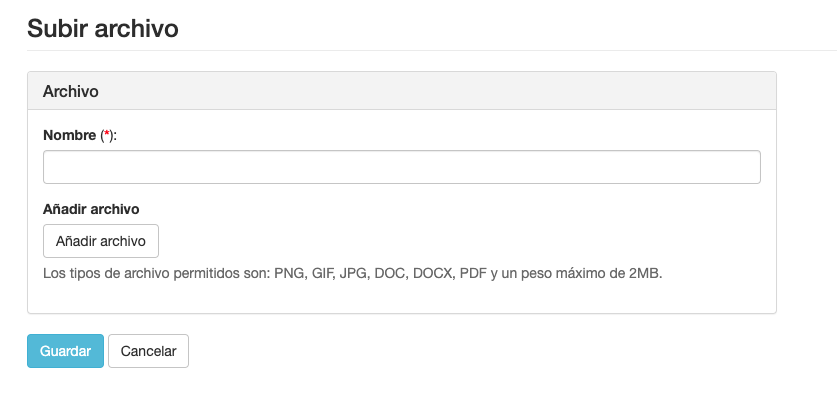
Espacio de la librería de archivos
El límite de espacio que tienes para tus archivos es de 10 MB. Puedes consultar en el listado de archivos de la librería el espacio que tienes disponible para tus archivos.
Si necesitas más espacio para poder guardar tus archivos, consulta con tu comercial para ampliar tu límite.
Usar la librería de archivos en tus envíos SMS
Si estás redactando el mensaje para tu envío y quieres añadir un archivo, debes pulsar el botón de 'Añadir archivo'
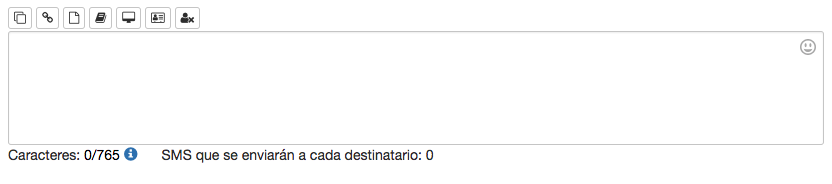
Al pulsar el botón, podremos escoger entre añadir al mensaje que estamos redactando un archivo ya subido anteriormente, o bien, subir un nuevo archivo y usarlo para el envío.
Usar la librería de archivos en tus envíos de email
Si estás diseñando el contenido de tu email o creando una nueva plantilla de email, puedes añadir fácilmente archivos a tus envíos a través de un enlace. Copia el enlace de la Landing que quieres incluir en el listado de archivos y añádelo, por ejemplo, como enlace en un botón, en un texto o en una imagen.
Estadísticas
Desde el listado de archivos de la librería podrás consultar estadísticas de visitas del archivo que elijas.
docs.la_stats_intro
Si la opción Permitir enlaces personalizados para cada contacto no está activada podrás consultar las siguientes estadísticas:
- Visitas a la Landing
- Visitas por plataforma
- Visitas por países
- Idioma del navegador
Si la opción Permitir enlaces personalizados para cada contacto está activada podrás consultar las siguientes estadísticas:
- Visitas a la Landing
- Visitas por plataforma
- Visitas por países
- Idioma del navegador
- Porcentaje de apertura del enlace
- Visitas únicas entre los contactos del envío
- Tiempo en abrir el enlace por primera vez
- Listado de contactos que clicaron el enlace y tiempo en abrir el enlace por primera vez
- Descargar los contactos que clicaron el enlace
- Descargar los contactos que no clicaron el enlace
- Crear agenda con los contactos que clicaron el enlace
- Crear agenda con los contactos que no clicaron el enlace
No se mostrarán estadísticas del enlace base ya que para cada contacto del envío, se generará un enlace único y personal en el momento del envío para poder generar estadísticas para cada contacto.